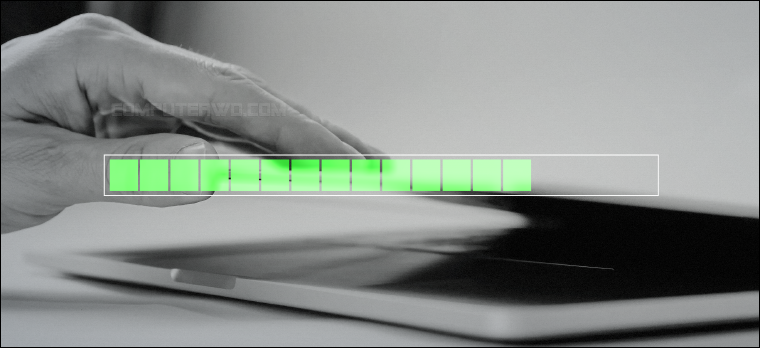لنفترض أنك تُحمّل لُعبةً حجمها 30 جيجابايت من الإنترنت، ولكن لأن الحجم كبير جدًا فالتحميل لن ينتهي في وقتٍ قريب، تُقرر أن تخلد إلى النوم وتعتمد على فرضية اكتمال التحميل عند استيقاظك فتُغلق شاشة اللابتوب بكلِ ثقة. تستيقظ بلهفةٍ حارقة، تهرع إلى اللابتوب وتفتح شاشته ليستيقظ من وضع السكون الذي أدخلته فيه بإغلاقك للشاشة! تتفقد التحميل واضعًا يدك على قلبك من الترقّب فيكاد وعيك أن يُفقَد من هول الصدمة؛ لقد انقطع التحميل وعليك إعادة الكَرَّة! يعتقد الكثيرون للأسف أن دخول اللابتوب في وضع Sleep لا يتعارض مع استكمال التحميل، وهذا ليس حقيقيًا كونه يؤدي إلى توقف كل العمليات (تقريبًا). لكن يمكن حل المشكلة وجعل التحميل يستمر رُغم إغلاق شاشة اللابتوب، دعونا نرى كيف.
استمرار التحميل بعد غلق شاشة اللابتوب
أولًا: تعديل إعدادات الطاقة في ويندوز
لتفعيل الخاصية التي نتحدث عنها سندخل إلى إعدادات الطاقة الموجودة ضمن "لوحة التحكم" Control Panel. ببساطة، كل ما تحتاج إليه هو فتح نافذة Run بالضغط على مفتاح Win + حرف R معًا على الكيبورد وأكتب الأمر "powercfg.cpl" ثم أضغط Enter لتفتح نافذة Power Options. الآن اضغط على "Choose what closing the lid does" بالقسم الأيسر من النافذة وذلك لتحديد وضع اللابتوب عند إغلاق شاشته.
سترى الآن قسمان؛ قسم يختص بوضع اللابتوب وهو مُوصَّل بالشاحن "Plugged in" والآخر بوضع اللابتوب بدون الشاحن "On battery"، وأسفل هذين القسمين ستجد قوائم منسدلة بمجموعة خيارات يمكن تغييرها. اضغط على هذه القوائم المنسدلة امام When I close the lid واحرص على اختيار "Do nothing" ثم قم بحفظ التغييرات بالضغط على "Save changes".
في الظروف الطبيعية، فإن غلق شاشة اللابتوب يُدخله في وضع السكون. ما فعلناه الآن سيغير هذا الأمر وسيجعل الجهاز يعمل وكأن شيئًا لم يحدث. فقط سيتم إطفاء إضاءة الشاشة بعد غلقها ولكن نظام ويندوز وكل العمليات الجارية ستستمر في العمل.
إذًا، باتباعك لتلك الخطوات يُمكنك أن تُحمّل أي شيء من الإنترنت، بل في الواقع يمكنك أن تفعل أي شيء مثل ترك البرامج مفتوحة أو نقل الملفات من مسارٍ لآخر، دون أن تخشى انقطاع أو توقف هذه العمليات (بشرط عدم حدوث خطأ آخر مثل انقطاع الإنترنت مثلًا في حالة التحميل). الجدير بالذكر أن هذه الخاصية لا تعني إمكانية استكمال التحميل أثناء الدخول في وضع السبات، وإنما تعني أن اللابتوب لن يدخل في هذا الوضع أثناء غلق الشاشة فقط، فالتحميل لا يمكن أن يستمر بأي حالٍ من الأحوال والجهاز في الـ "Sleep mode"، والخطوات التي فعلناها بالأعلى كان الهدف منها – ببساطة – تعطيل هذا الوضع من الأساس عند غلق الشاشة.
ثانيًا: لماذا تعطيل وضع السكون قد لا يكون فكرة سديدة؟
هناك عيبان أساسيان لمنع اللابتوب من الدخول في وضع السُبات أثناء غلق الشاشة؛ الأول أن الجهاز سيكون مفتوحًا وأي شخصٍ سيستطيع الوصول لملفاتك وبياناتك الشخصية بمجرد فتح الشاشة، والثاني أن الطاقة المُستهلكة أثناء غلق الشاشة ستساوي تقريبًا نفس الطاقة التي كان يحتاجها اللابتوب وشاشته مفتوحة، وهذا يعني أنه سيكون مُعرَّضًا لارتفاع درجة الحرارة وبالتالي ستكون مكونات الهاردوير في خطر إن تُرك على نفس الوضع لساعات طويلة.
يتمثل الحل الأفضل في الموازنة بين الأمرين؛ لا بأس من غلق شاشة اللابتوب وترك التحميل يستمر حتى ينتهي، ولكن حاول أن تتفقده بين الحين والآخر، وعندما يُنجَز الأمر، قم بإدخال الجهاز في وضع السكون أو أغلقه نهائيًا باستخدام خيار Shutdown حتى تُحافظ عليه لحين استخدامه مُجددًا. أو بدلًا من ذلك، يمكنك مطالعة موضوعنا السابق حول ضبط الكمبيوتر للإغلاق تلقائيًا بعد انتهاء تحميل الملفات.